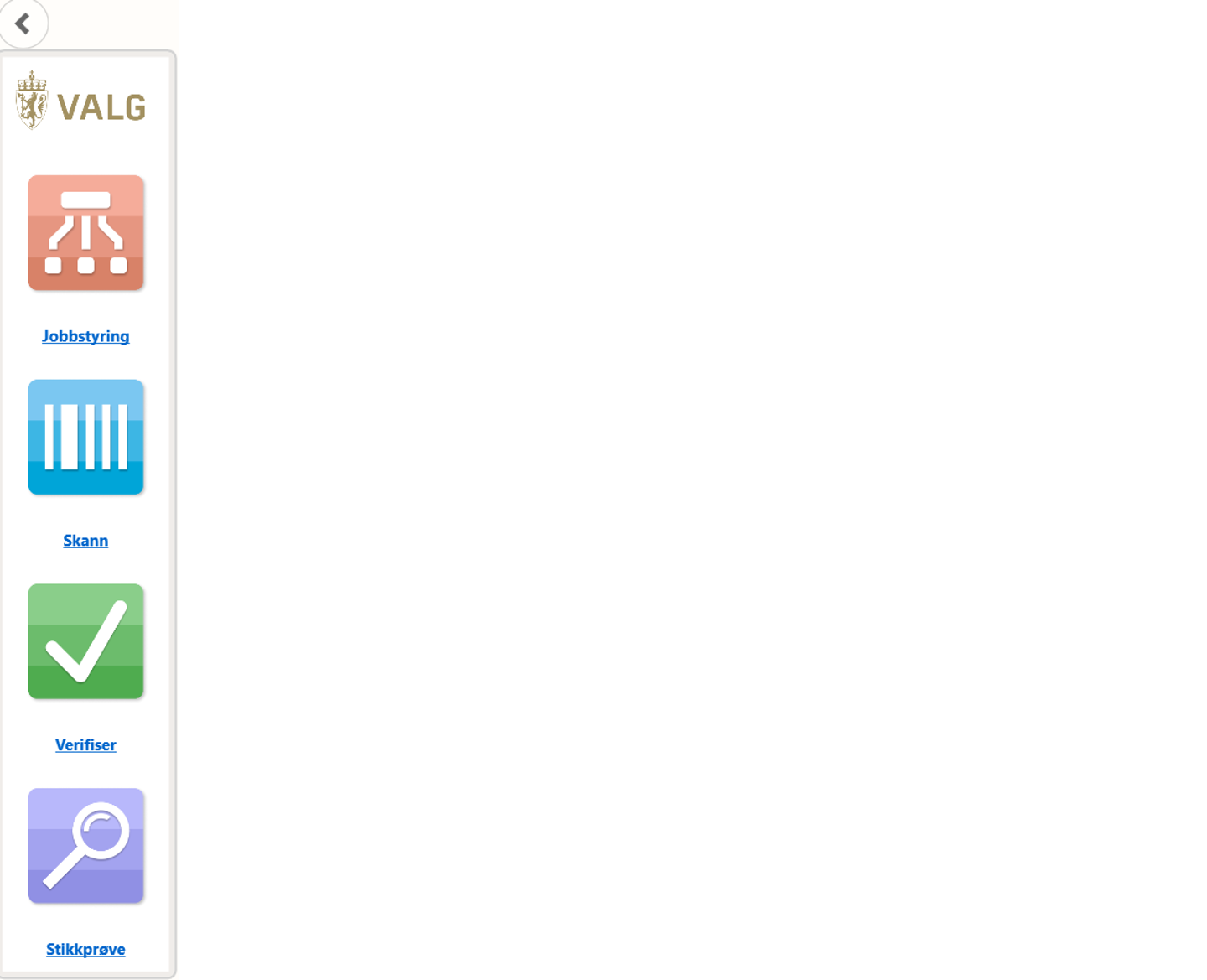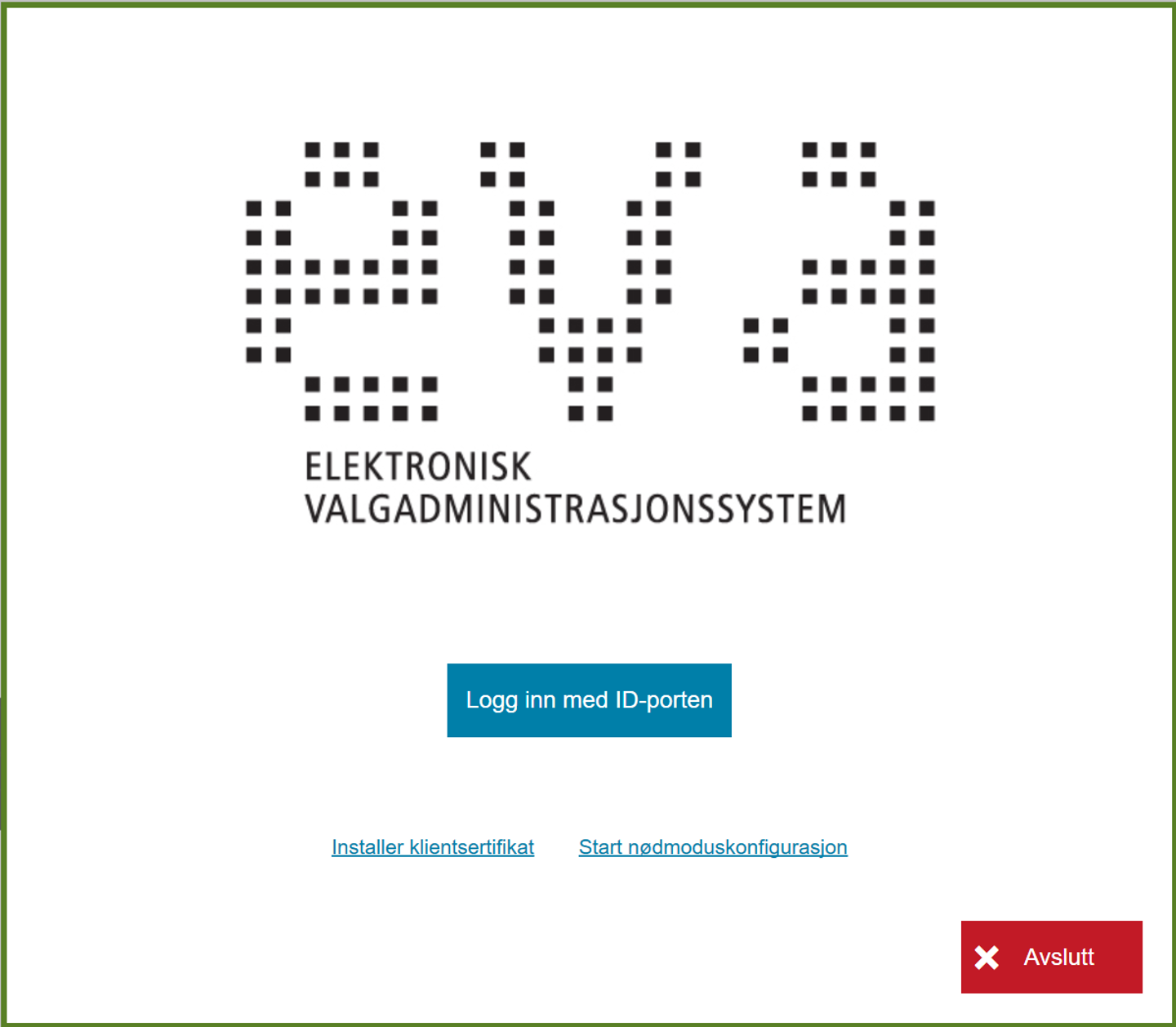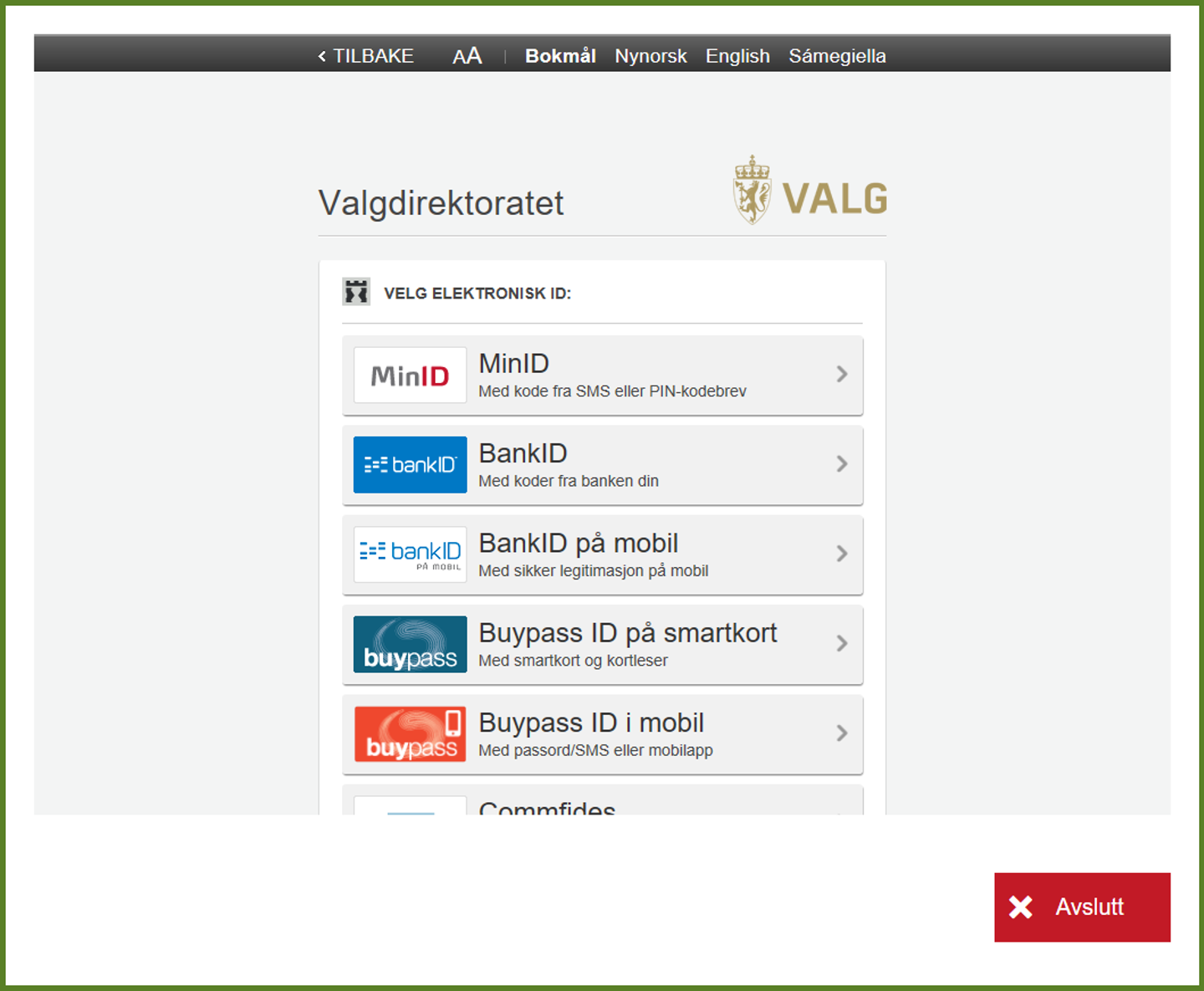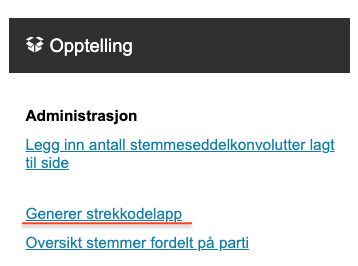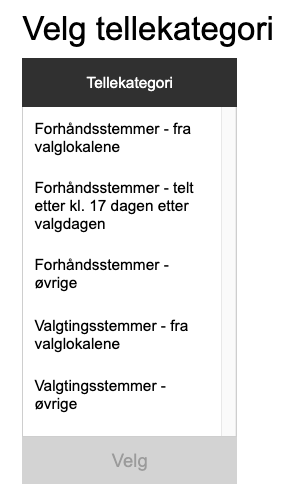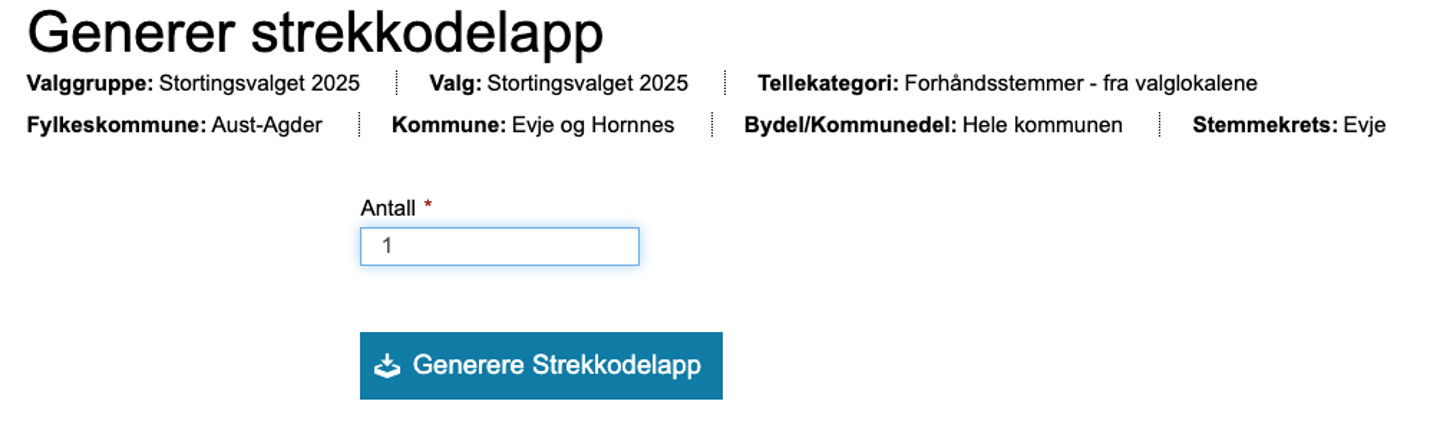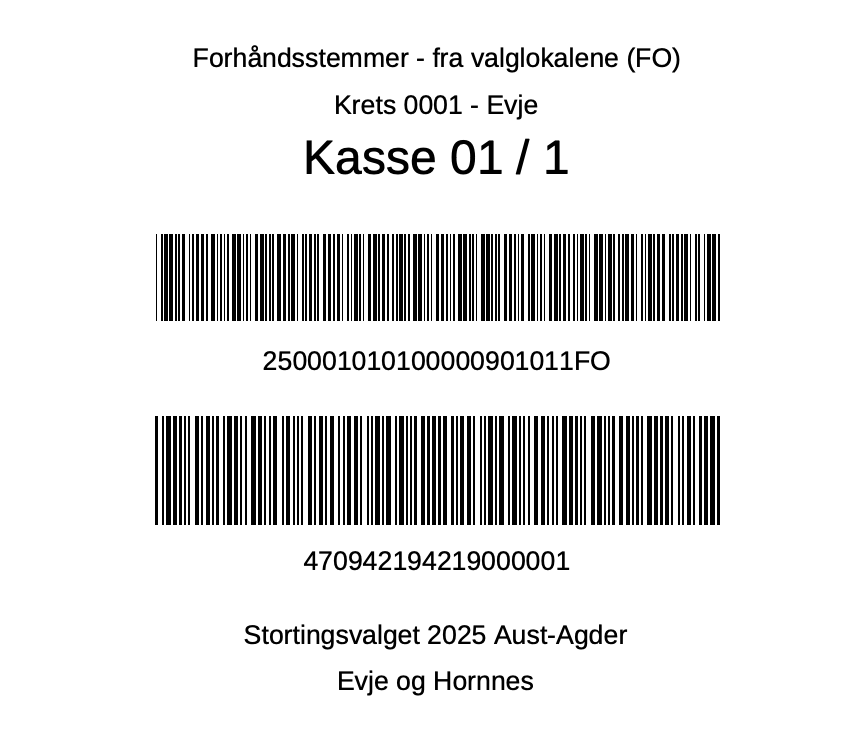Tellinger som overføres fra EVA Jobbstyring til EVA Admin må være elektronisk signert.
I signeringsprosessen benyttes smartkort fra Buypass.
Hvordan brukes Buypasskortet?
I EVA Jobbstyring er Buypasskortet eneste løsning for signering av ferdigstilte tellinger som skal overføres til EVA Admin. Med andre ord: valgansvarlige i kommuner og fylker som skal skanne må ha et personlig Buypass-smartkort.
En bruker med rollen valgansvarlig setter sin elektroniske signatur på datafilen. For å låse opp den private delen av sertifikatet som brukes for signering kreves det at brukeren taster en firesifret pin-kode. Overføring til EVA Admin vil bare fungere med brukerens personlige kort, fordi kortet er registrert mot bruker og rolle i EVA Admin.
Merk at Buypass-kortet kan brukes for innlogging i mange tjenester på nettet (helse, skatt, folkeregister mv).
Feilmelding ved overføring av tellinger
Valgdirektoratet henter uttrekk fra Buypass og registrerer kortenes serienummer inn i EVA Admin. Dette skjer etter bestillingsperioden som er satt for å bestille buypasskort. Derfor skal i utgangspunktet alle valgansvarlige bli registrert med sitt Buypass-kort i EVA Admin i god tid før valget. Det kan likevel forekomme at et og annet kort ikke er registrert i EVA Admin. Får du en slik feilmelding ved overføring fra EVA Jobbstyring, kan den andre valgansvarlige i kommunen legge inn serienummeret på din bruker. Se beskrivelse her.
Påloggingsmetode
Kortet kan også benyttes til pålogging med ID-porten for både EVA Admin og EVA Skanning.